 有哪些可以进行持续备份的操作?告诉您四种较好方案
有哪些可以进行持续备份的操作?告诉您四种较好方案
有哪些可以进行持续备份的操作?现在越来越多的个人以及企业,为了维系数据的安全性,都重视起了备份操作的重要性。而目前能够找到的备份方法有很多,但是真正能够做到持续性的却不多见!其实,具备类似特点的方法还是比较多的,只是您接触到的比较少。那么,有哪些可以进行持续性的操作呢?请不要担心,下面就来告诉您四种较好的方案,一起来看下吧。

一、云盘工具备份操作
说起当前所有的备份操作方案当中,哪一种是当前较为“时髦”的,那必定是云盘功能的备份操作了。随着科学技术的发展,云盘本身自带的或者授予的空间也是很大的,这对于个人及企业用户来讲,无疑是一件很好的事情。而因为云盘的种类及数量很多,建议试下百度云盘功能。首先,可以将需要备份的数据准备好,然后登录自己的账号,并将其传输到其中做好保存即可。当然了,后期如果有新的数据需要持续性操作,可以重复上面的操作。
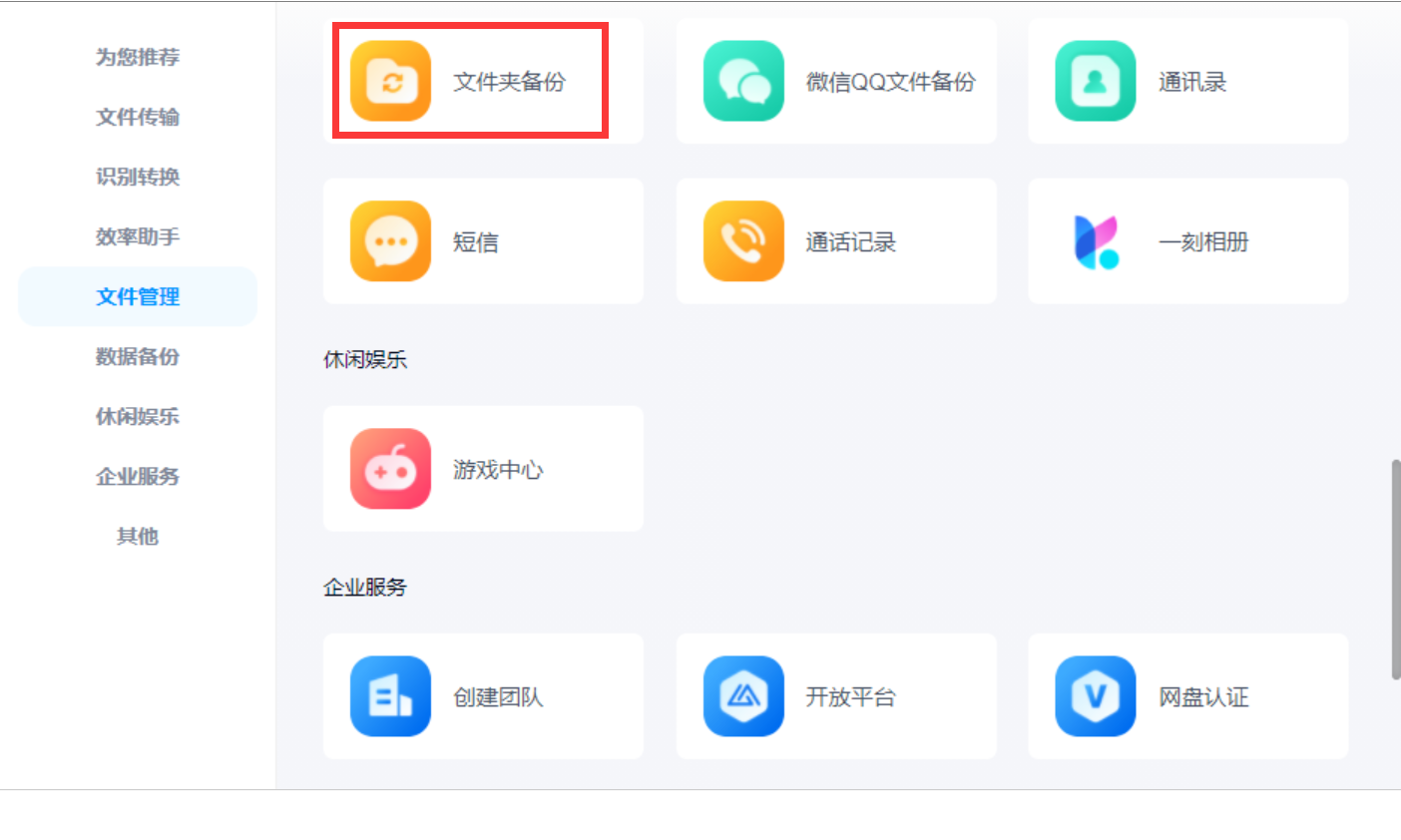
二、专业软件备份操作
如果说您想要持续性备份的操作是自动、定时执行,那么选择专业的数据备份软件也是一个不错的选择,例如“Disksync”软件。首先,可以百度搜索“Disksync”,并将其安装到软件当中双击打开,我们需要做的是新建一个自动备份的任务。首先,选择需要备份数据所在的位置,也就是点击勾选框中需要备份数据所在位置选项,接着设置一下软件传输的方式、需要备份数据的保存目录等等。然后,在没有其它设置需求的前提下,点击右侧的“开始备份”按钮即可。

三、系统功能备份操作
当然了,说起备份数据的操作,离不开的一种方法便是系统内置的功能。首先,可以在电脑桌面上打开设置界面,并选择更新和安全中的“备份”功能。然后,点击添加驱动器,选择预先接入的驱动器进行备份。此时,系统将会开启自动备份重要文件的功能,接下来具体的操作,每一步都有向导提示。但是,这个方法的操作比较麻烦,另外如果您的操作系统不是正版的话,也无法顺利操作成功。
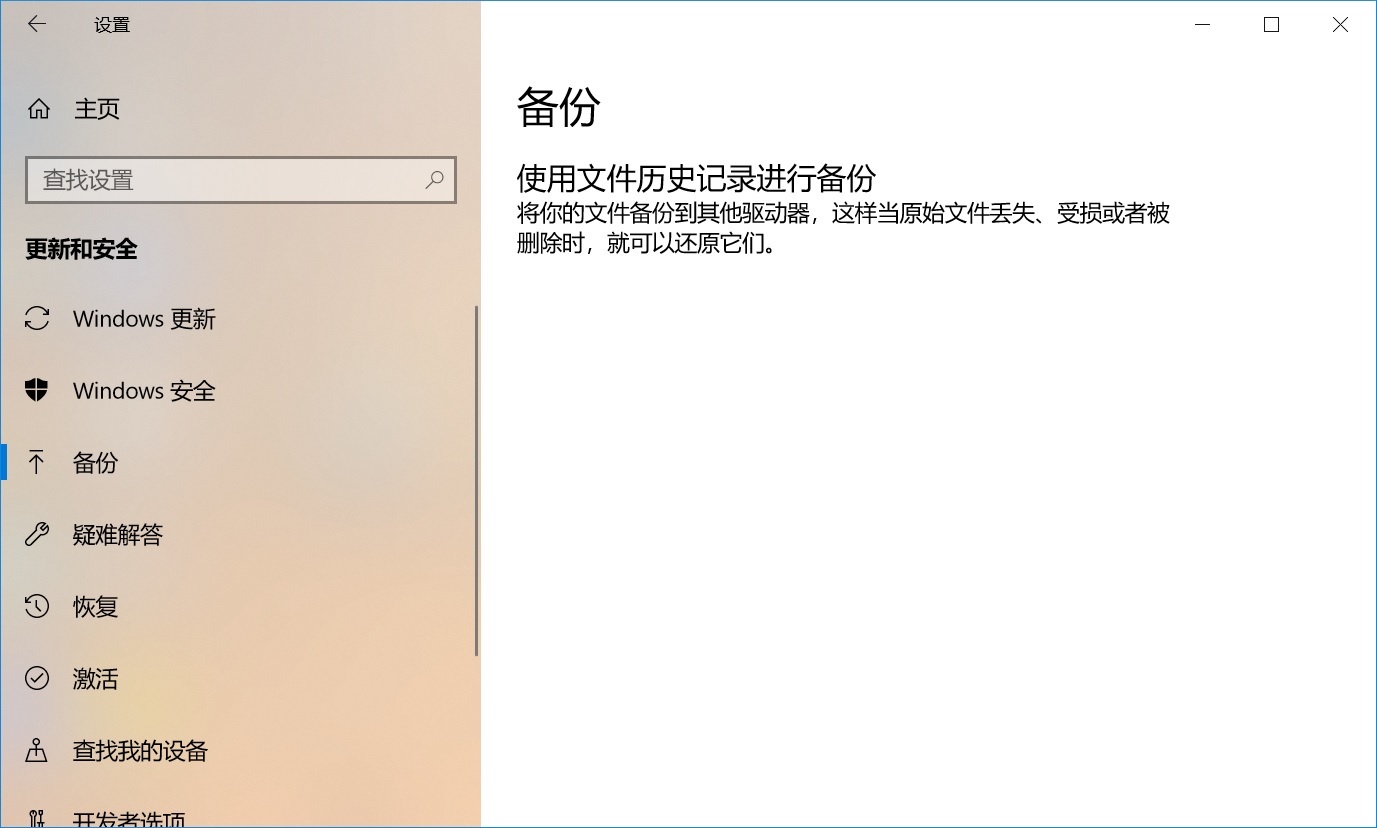
四、其它方法备份操作
除了上面分享的三个方法以外,想要比较好的完成执行备份的操作,还可以选择一些其它的方法来试试看,例如,网络上的一些其它数据备份工具,以“FavBackup”软件为例:它是一款免费的数据备份软件,可以帮助我们备份磁盘里的数据、磁盘的分区、磁盘里的软件等。首先,您可以直接获取这款软件,并在首界面上对需要备份数据所在的位置进行选择。确认好之后,即可开始执行备份的操作了。当然了,软件还有一些高级的功能设置,如有需要也可以试试看。
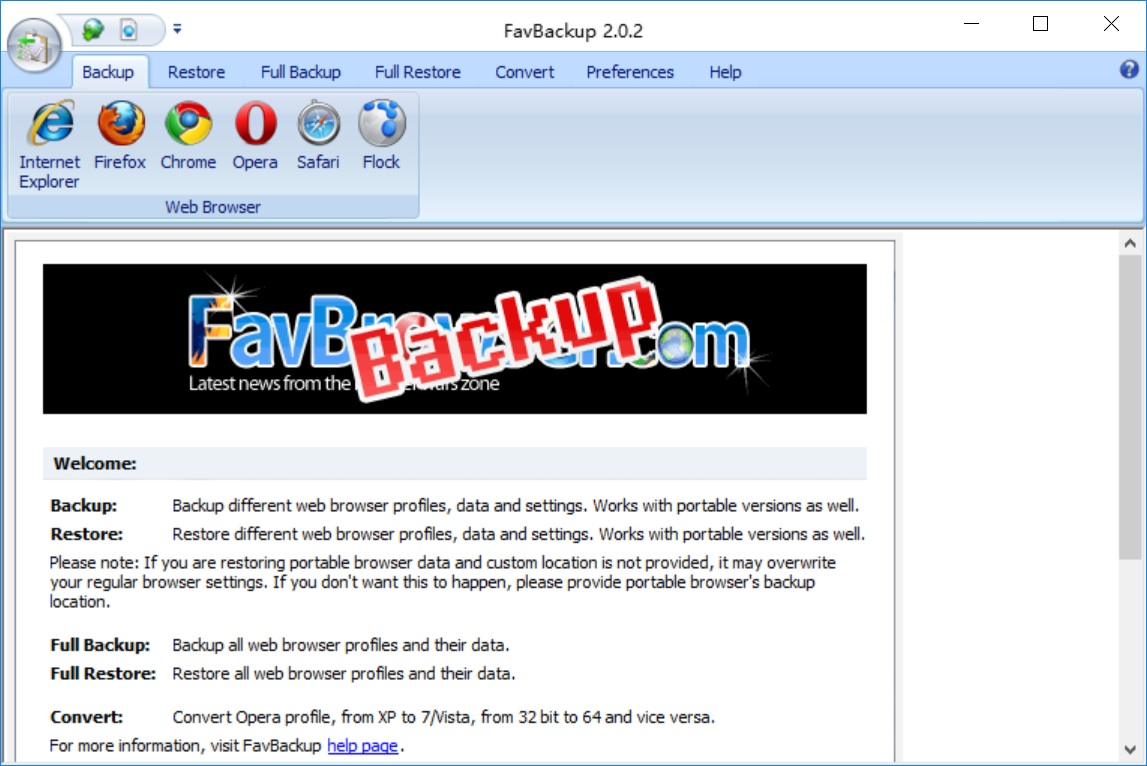
关于持续备份操作的较好方案,小编就为大家分享到这里了,如果说当前您也有遇到类似的问题,可以直接选择其中一个适合自己的手动操作试试看。当然了,每个方法都有自身的优缺点,在选择的过程中,请审时度势,选择对了效果更佳!温馨提示:如果您在使用Disksync这款软件的时候遇到问题,请及时与我们联系,祝您持续备份操作成功。



